Nombre de usuario y contraseña predeterminados de VMware Server Web Access
Ayer configuré una red de prueba usando el servidor VMware . Comencé instalando el servidor VMware y me di cuenta de que (VMware)VMware usa las credenciales de su máquina Windows para iniciar sesión en la consola. Sin embargo, si utiliza cualquier otra cuenta que no sea la cuenta de administrador(Administrator) integrada , es probable que tenga problemas para iniciar sesión en la consola de VMware . Obtendrá el siguiente error:
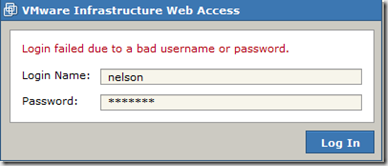
Por lo tanto, para iniciar sesión correctamente, deberá utilizar la cuenta de administrador integrada en (Administrator)Windows XP . Si está utilizando Windows Vista , también deberá habilitar la cuenta de administrador allí. Esta cuenta también debe configurarse con una contraseña.
Habilitar cuenta de administrador
Para habilitar la cuenta de administrador en Windows Vista , haga lo siguiente:
Primero deberá abrir un símbolo del sistema en modo administrador haciendo clic con el botón derecho y seleccionando " Ejecutar como administrador(Run as administrator) ". Ahora escribe el siguiente comando:
net user administrator /active:yes
Ahora, si va al panel de control, también debería ver la cuenta del Administrador(Administrator) :

Haga clic en el icono de Administrador(Administrator) y elija crear una contraseña:

Haga clic en el botón Crear contraseña( Create password) , después de lo cual puede intentar iniciar sesión nuevamente en el acceso web de la infraestructura de VMware , ahora con estas nuevas credenciales. Deberia de funcionar.
En Windows XP , la cuenta de administrador(Administrator) está habilitada de forma predeterminada, por lo que solo necesitará configurar una contraseña para ello.
Avíseme si tiene problemas con el proceso de inicio de sesión y podemos ayudarlo con la solución de problemas. Además, asegúrese de consultar mis publicaciones más recientes sobre cómo configurar e instalar VMware ESXi(how to setup and install VMware ESXi) , que es lo que reemplazó a VMware Server en 2011.
Related posts
Cómo convertir un servidor físico en un servidor virtual Citrix Xen (P2V)
Cómo instalar un nuevo sistema operativo en VMware Workstation Pro
¿La configuración del BIOS de VMWare Fusion se carga demasiado rápido?
Cómo instalar Chrome OS en VMWare
¿No hay sonido o audio en la máquina VMWare Fusion Windows 7/XP?
Cómo cambiar la ubicación predeterminada de la carpeta de descarga en cualquier navegador web
Cambiar la clave de host en VirtualBox
Access FTP Server usando Command Prompt en Windows 10
Router Default Password: Nombre de usuario Find default, password & login URL
Esta función requiere medios extraíbles - Error de restablecimiento Password
El navegador web oculto de PS5: cómo acceder a él y usarlo
¿Cómo habilitar Virtualization en Windows 10?
Cómo hacer que Windows 8 revele temporalmente la contraseña que acaba de escribir
LessPass es un Password Generator and Manager gratis
Configure Remote Access Client Account Lockout en Windows Server
Google Password Checkup Chrome extension ayuda a asegurar cuentas
Cómo cambiar el navegador web predeterminado en Windows 11/10
¿Qué es Virtualization technology?
Inicie siempre el navegador web en modo de navegación privada de forma predeterminada
Cómo deshabilitar Picture Password Sign-In option en Windows 10
